
phpMyAdmin 是一款用于管理 MySQL 服务器的免费开源工具。它允许你通过网络浏览器管理 MySQL 数据,你可以通过网络浏览器上的单一仪表板用户界面管理数据库、表、列、索引、关系、用户、权限等。
使用 phpMyAdmin,您可以向 MySQL 服务器导入和导出数据。您可以将 CSV 和 SQL 数据导入 MySQL,还可以将数据导出为 CSV、SQL、XML、Latex、XML、PDF、OpenDocument 文本和电子表格等多种格式。
本教程将向您展示如何在 Ubuntu 24.04 上安装 phpMyAdmin。您将安装 phpMyAdmin,然后通过 Apache basic_auth 模块确保其安全。
在继续之前,请确认您已具备以下条件:
在安装 phpMyAdmin 之前,让我们创建一个专用的 MySQL/MariaDB 用户,以便通过 phpMyAdmin 管理数据库。该用户将拥有访问 MySQL/MariaDB 服务器上所有数据库的权限,因此请确保使用强密码。
使用以下 "mysql "命令登录 MySQL/MariaDB 服务器。出现提示时,键入你的 MySQL/MariaDB 根密码。
sudo mysql -u root -p
登录后,运行以下查询创建一个新的 MySQL/MariaDB 用户。在这种情况下,你将创建一个密码为 "mystrongpassword "的用户 "newuser"。该用户将用于通过 phpMyAdmin 管理数据库。
CREATE USER newuser@localhost IDENTIFIED BY 'mystrongpassword';
GRANT ALL PRIVILEGES ON *.* TO newuser@localhost;
FLUSH PRIVILEGES;
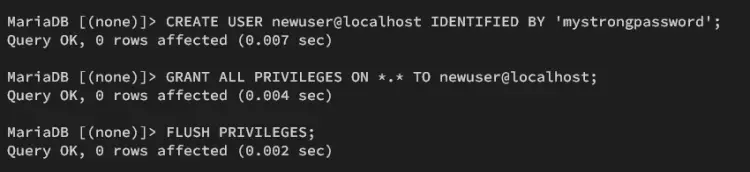
现在使用以下查询验证用户 "newuser"。确保用户 "newuser "可以访问 MySQL/MariaDB 服务器中的所有数据库 "*.*"。
SHOW GRANTS FOR newuser@localhost;
完成后键入 quit 退出。
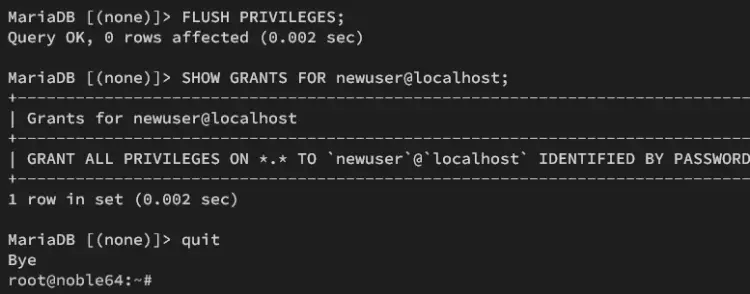
在 Ubuntu 上,phpMyAdmin 有两种安装方式,一种是通过 Ubuntu 官方软件源安装,另一种是从源代码中手动安装。在本节中,您将通过 Ubuntu 软件源安装 phpMyAdmin,这需要安装 LAMP Stack(Linux、Apache、MySQL/MariaDB)。
首先,使用以下命令更新 Ubuntu 软件包索引。
sudo apt update
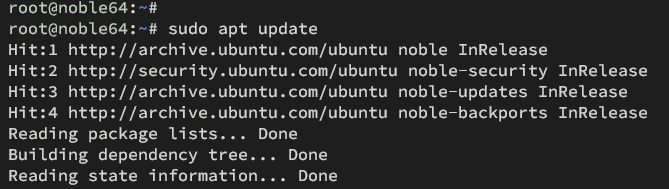
使用以下 "apt info "命令检查 phpmyadmin 软件包。
sudo apt info phpmyadmin
如下所示,phpMyAdmin 5.2.1 在 Ubuntu universe/web 软件仓库中可用。安装 phpMyAdmin 软件包需要 php-mysql 和 dbconfig-common 软件包。
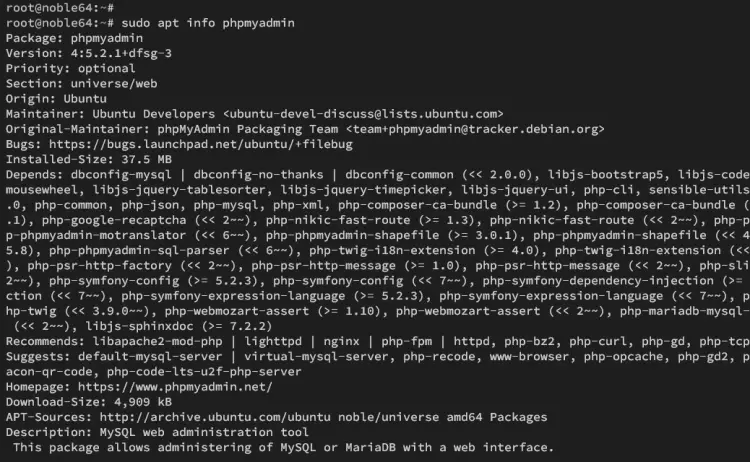
现在使用 "apt install "命令将 phpMyAdmin 安装到 Ubuntu 服务器上。输入 "Y "确认安装。
sudo apt install phpmyadmin
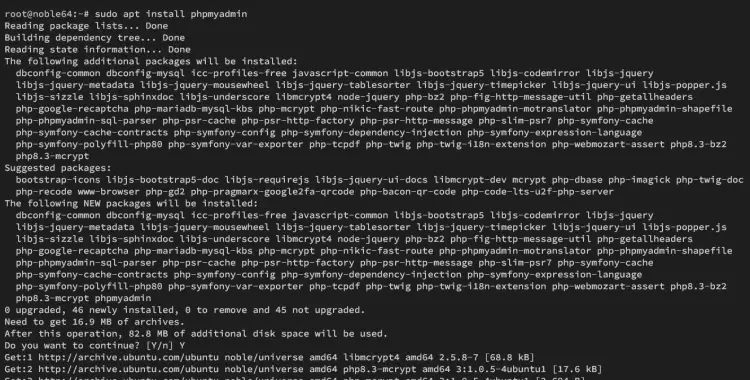
选择默认网络服务器为 "apache2",然后确定。
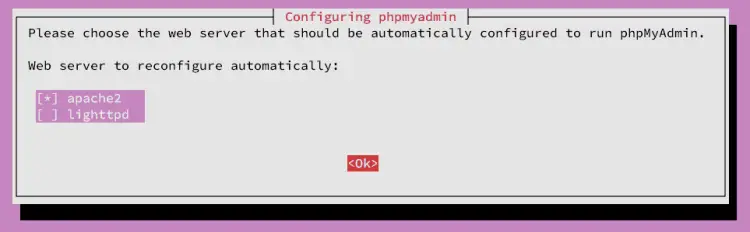
选择 "是",通过 dbconfig-common 确认 phpMyAdmin 的数据库。

现在输入 phpMyAdmin 用户的新密码并重复密码。

重复密码:
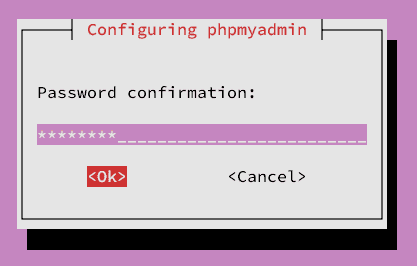
安装完成后,您的 phpMyAdmin 安装文件应位于
最后,打开浏览器,访问 http://192.168.5.30/phpmyadmin。如果安装成功,您将看到 phpMyAdmin 登录页面。
使用新创建的 MySQL/MariaDB 用户登录,然后点击登录确认。
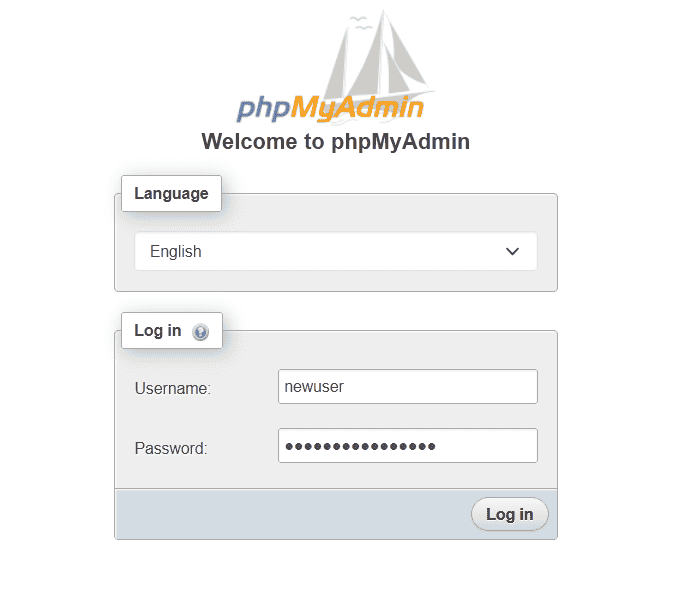
如果身份验证成功,您将看到如下所示的 phpMyAdmin 面板:
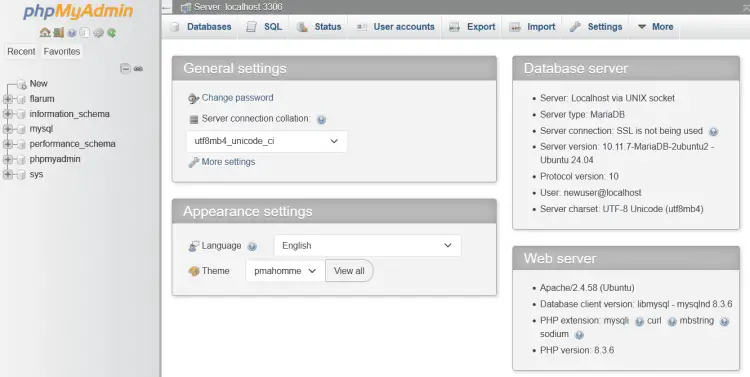
现在您已经安装了 phpMyAdmin,您将通过更改默认安装路径和实施 Apache basic_auth 模块来确保 phpMyAdmin 的安全。这将为 phpMyAdmin 添加新的身份验证、
首先,使用以下命令启用 Apache 网络服务器的重写模块。
sudo a2enmod rewrite
使用以下 nano 编辑器打开 phpMyAdmin 的 Apache 默认片段"/etc/phpmyadmin/apache.conf"。
sudo nano /etc/phpmyadmin/apache.conf
在该行顶端,更改 phpMyAdmin 的安装路径。在本例中,phpMyAdmin 路径将改为"/padm"。
Alias /padm /usr/share/phpmyadmin
在 phpMyAdmin 指令"<目录 /usr/share/phpmyadmin>...<目录>"中添加 "AllowOverride All "选项。这样就可以通过 .htaccess 文件覆盖该指令配置。
<Directory /usr/share/phpmyadmin>
...
...
AllowOverride All
...
...
<Directory>
完成后,保存文件并退出编辑器。
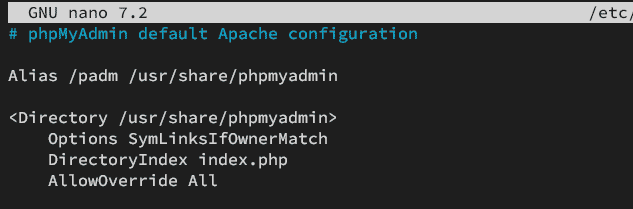
现在用下面的 nano 编辑器在 phpMyAdmin 目录"/usr/share/phpmyadmin/"中创建一个新的 .htaccess 文件。
sudo nano /usr/share/phpmyadmin/.htaccess
在文件中插入以下配置。这样,您就可以通过 Apache basic_auth 模块确保 phpMyAdmin 指令的安全。
AuthType Basic
AuthName "Restricted Files"
AuthUserFile /etc/phpmyadmin/.htpasswd
Require valid-user
保存文件,完成后退出编辑器。
接下来,运行以下命令生成用于基本身份验证的新密码文件"/etc/phpmyadmin/.htpasswd"。在这个例子中,你将创建一个新的第一用户 "padm"。然后输入密码,出现提示时重复。
sudo htpasswd -c /etc/phpmyadmin/.htpasswd padm
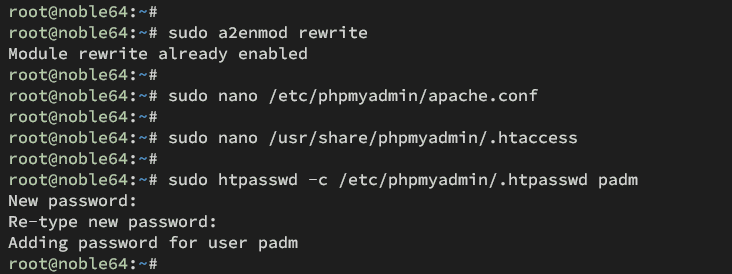
现在运行以下命令验证 Apache 配置。确保语法正确,您将得到 "语法正常 "的输出。
sudo apachectl configtest
最后,运行以下命令重启 Apache 网络服务器并应用新的 Apache 配置。
sudo systemctl restart apache2
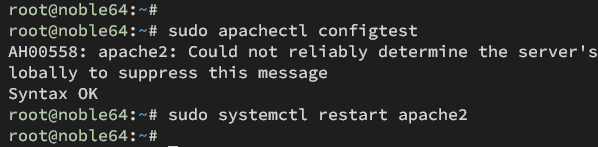
打开浏览器,使用新路径访问 phpMyAdmin 安装,如 http://192.168.5.30/padm。如果配置成功,Apache basic_auth 模块会提示您进行密码验证。
输入用户名和密码,然后点击登录。
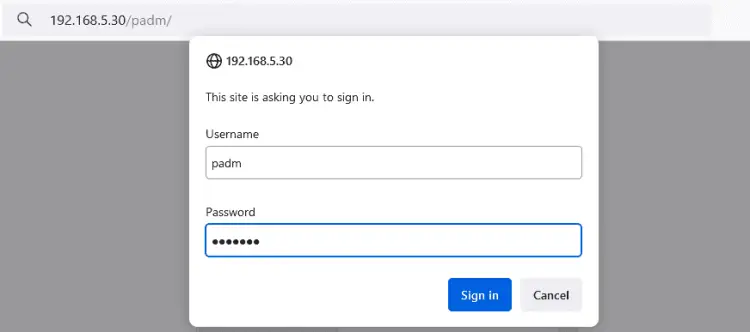
如果验证成功,您将看到 phpMyAdmin 登录页面。否则,您将看到未授权页面。
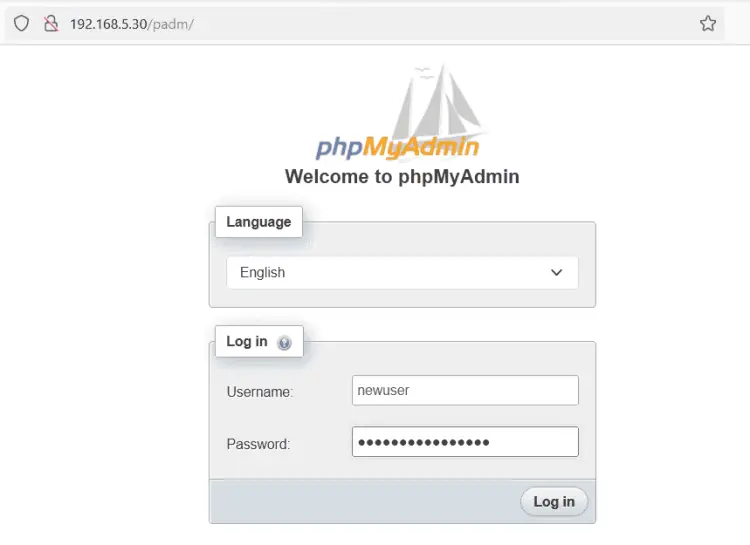
使用 MySQL/MariaDB 用户名和密码登录 phpMyAdmin,然后点击登录确认。
现在你会看到 phpMyAdmin 在自定义路径"/padm "上运行。
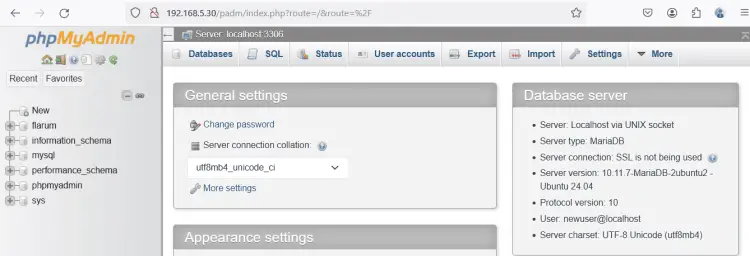
现在您已经在 Ubuntu 24.04 服务器上完成了 phpMyAdmin 的安装,并通过更改默认安装和实施 Apache basic-auth 模块确保了 phpMyAdmin 的安全,该模块在访问 phpMyAdmin 登录页面前添加了新的身份验证。
这样安装后,您就可以从任何虚拟主机或域名快速访问 phpMyAdmin。因此,如果您的域名已启用 HTTPS,您也可以通过安全 HTTPS 访问 phpMyAdmin。